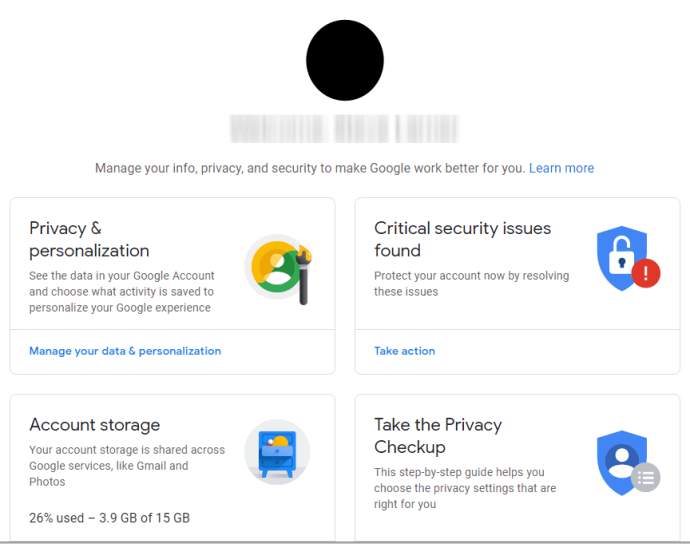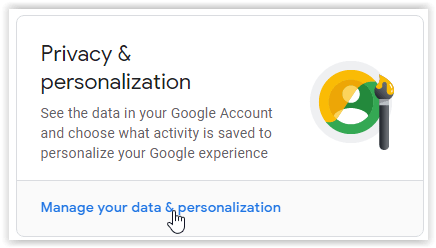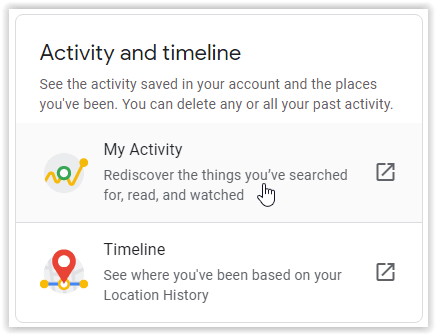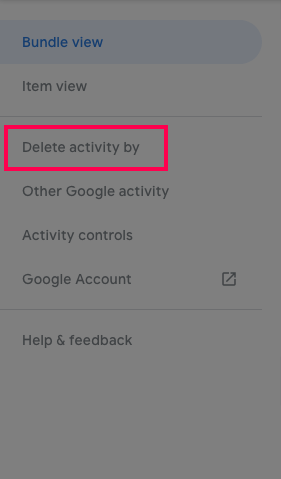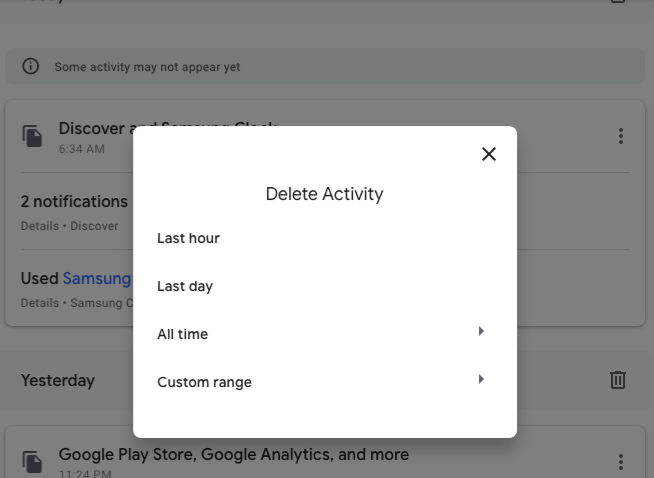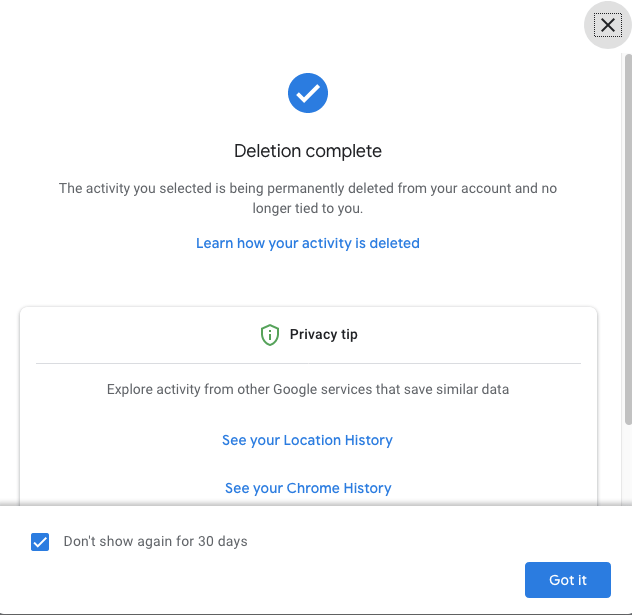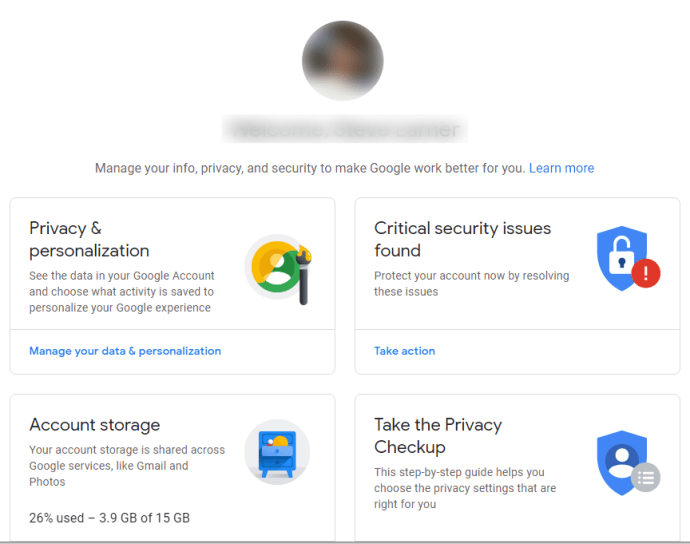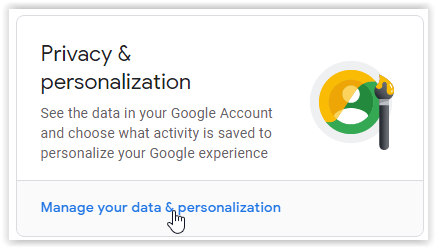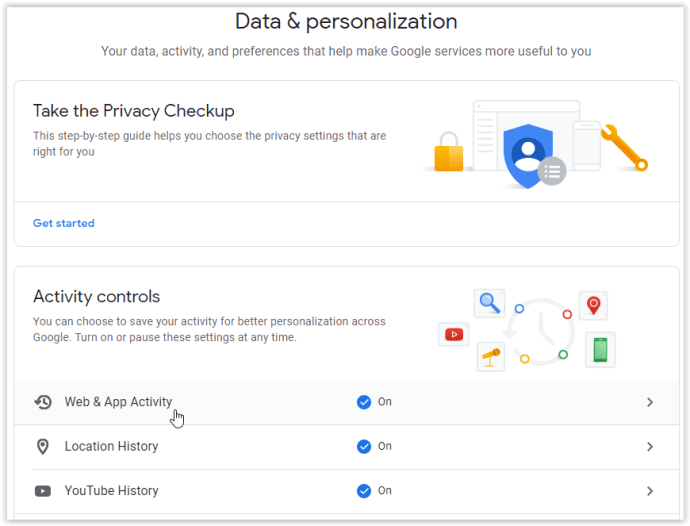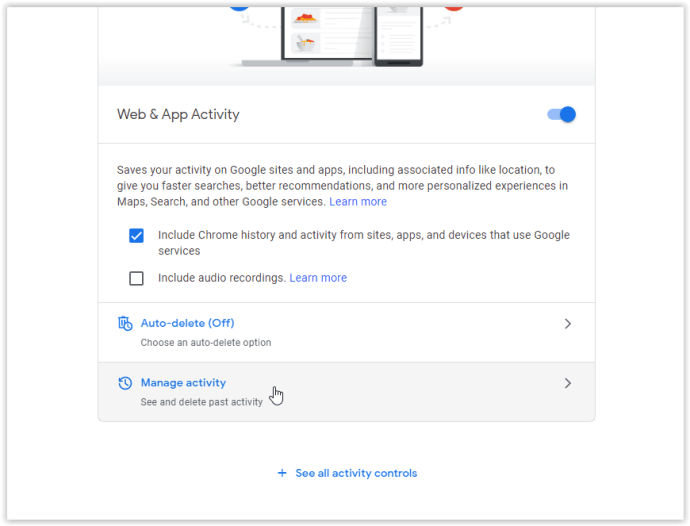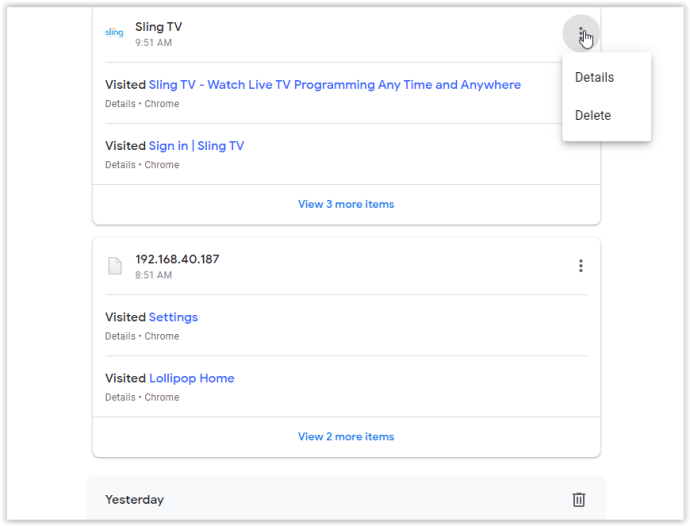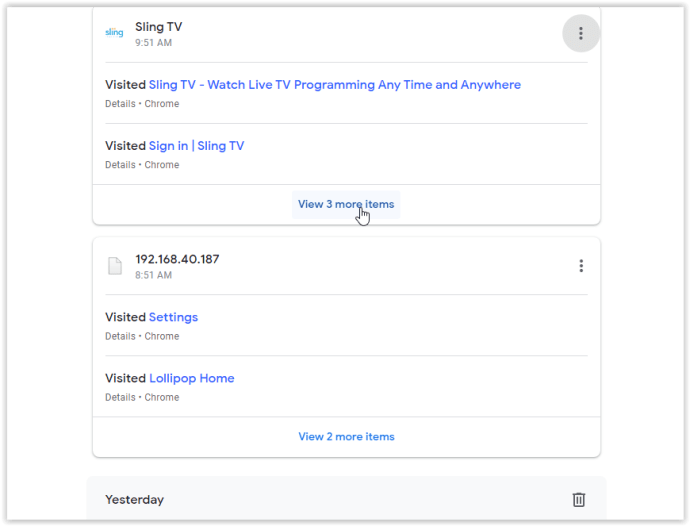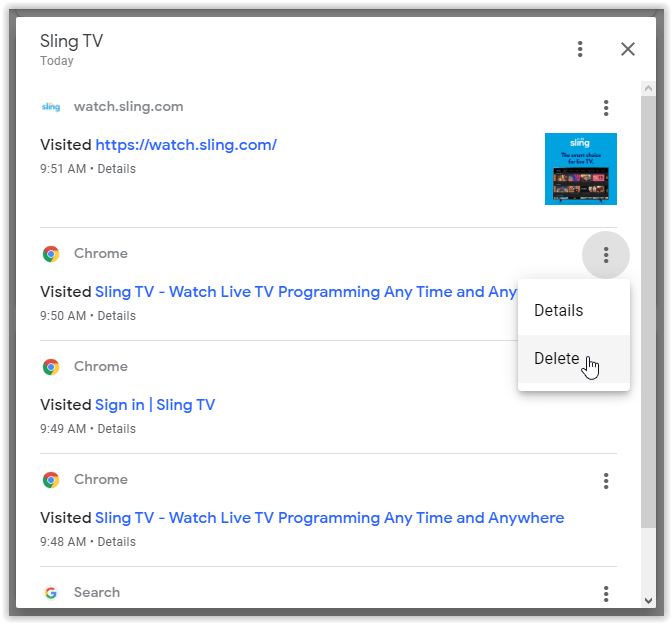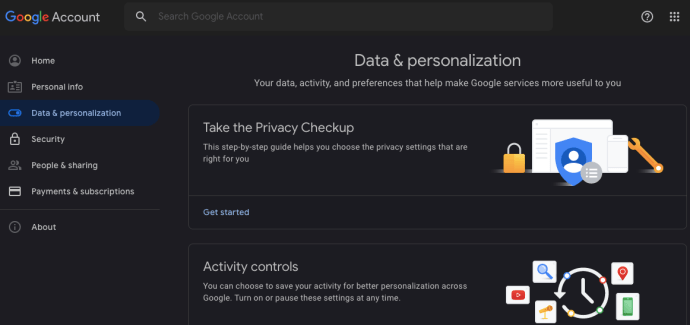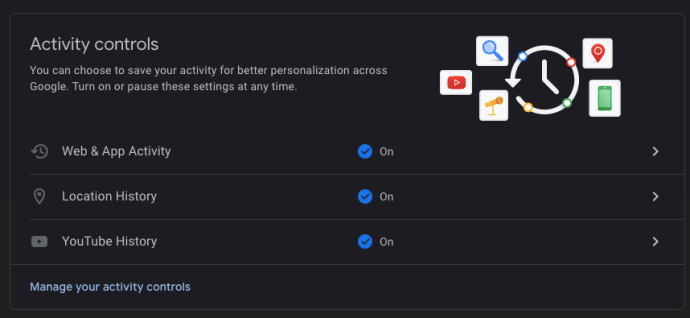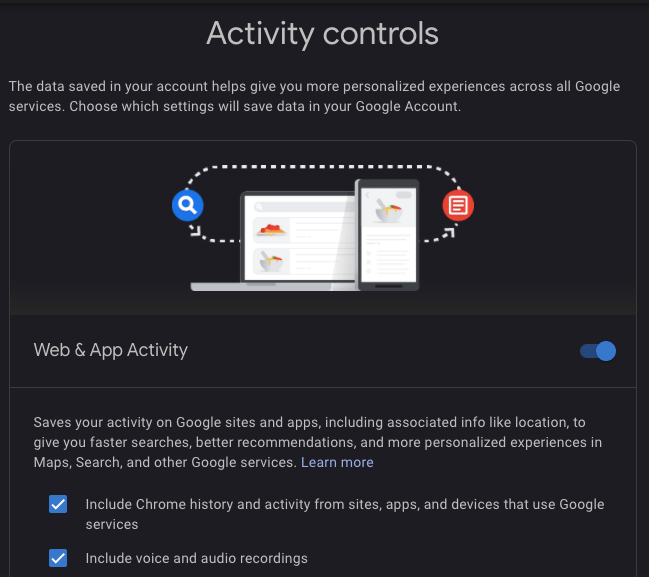Google Chrome unter Windows 10 und macOS bietet Ihnen Optionen zum Löschen des Browserverlaufs, des Caches, der Anmeldedaten und der Cookies. Google verfügt jedoch über eine andere Datenbank, die vielen Menschen unbekannt ist: 'Meine Aktivität'.
Was ist Google Meine Aktivität?
Google 'Meine Aktivität' ist eine spezielle Sammlung Ihres Browser- und Aktivitätsverlaufs, die häufig mit Google zusammenhängt.
Ursprünglich, 'Webprotokoll' war ein zweites Datenbank-Tool, mit dem Ihre Browsing- und Internet-Aktivitäten gespeichert wurden, damit Google eine bessere Benutzererfahrung nutzen und bereitstellen kann. Dieses Tool wurde schließlich entfernt und zu 'Meine Aktivität' umgeleitetursprünglich gespeicherte Suchdaten, mit denen Google bessere Suchfunktionen und -erlebnisse präsentiert.Jetzt werden Elemente, die im alten Tool gespeichert wurden, in 'Meine Aktivität' zusammengeführt. Dort werden jedoch nur die Elemente gespeichert, die in irgendeiner Weise mit Google in Verbindung stehen. Daher wird das Google-Tool 'Meine Aktivität' verwendet, um die persönlichen Google-Erfahrungen zu verbessern. Es enthält viele Nutzerelemente, die sich auf Google beziehen.
Auf Ihren Seiten 'Meine Aktivität' werden jetzt mehr als nur Suchanfragen angezeigt. Die Sammlung enthält auch Seiten, auf die Sie bei Suchanfragen klicken, Google-Produktseiten, Google Play-Aktivitäten, YouTube-Verlauf, Karteninformationen und mehr. In diesem Artikel erfahren Sie, wie Sie den Suchverlauf unter iOS, Android, macOS und Windows 10 löschen. Beachten Sie dies jedochDurch das Löschen von Informationen in 'Meine Aktivität' können die benutzerdefinierten / personalisierten Dienste und Informationen geändert werden, die Ihnen von Google angezeigt werden.
Wie funktioniert Google My Activity?
Wenn Sie jemals eine Suche zu einem bestimmten Thema gestartet und dann mehr Suchvorgänge mit minimalen Wörtern durchgeführt haben, haben Sie möglicherweise festgestellt, dass Google Ergebnisse im Zusammenhang mit der ursprünglichen Suche anzeigt. Wenn Sie beispielsweise nach „blauen Autos“ suchen, erhalten Sie Ergebnisse für blaue Autos. Wenn Sie danach nach 'getönten Scheiben' suchen, erhalten Sie blaue Autos mit getönten Scheiben (plus Anzeigen zu den Begriffen). Sie haben lediglich nach getönten Scheiben gesucht.
Mithilfe der von Google für jede Sitzung gespeicherten Suchinformationen kann die Google-Suche anzeigen, wonach Sie möglicherweise suchen. Es ist nie 100% korrekt oder genau, aber es macht einen Unterschied und vereinfacht Ihre Suchanstrengungen. Mithilfe von Google-Daten können auch geeignete Anzeigen, Videos, Bilder und mehr angezeigt werden.
So erkennen Sie, ob Sie auf Twitter stummgeschaltet wurden
So löschen Sie den Chrome-Suchverlauf auf einem PC oder Mac
Wenn Sie den Chrome-Suchverlauf löschen möchten, haben Sie mehrere Möglichkeiten. Sie können alles in 'Meine Aktivität' von Google löschen oder bestimmte URLs löschen. So verwalten Sie die Informationen, die Google über Sie gespeichert hat.
Option 1: Alles löschen
Wenn Sie den gesamten Google-bezogenen Verlauf (Browsen, Cache, Suchen usw.) löschen möchten, ist der Vorgang recht einfach. Dies ist nicht dasselbe wie das Löschen Ihres Website-Verlaufs. Wie bereits erwähnt, verwalten Sie von Google gespeicherte Daten, die in irgendeiner Weise mit Google zusammenhängen.
- Öffnen Sie Chrome oder einen anderen Browser. Gehe zu Google Mein Konto und einloggen.
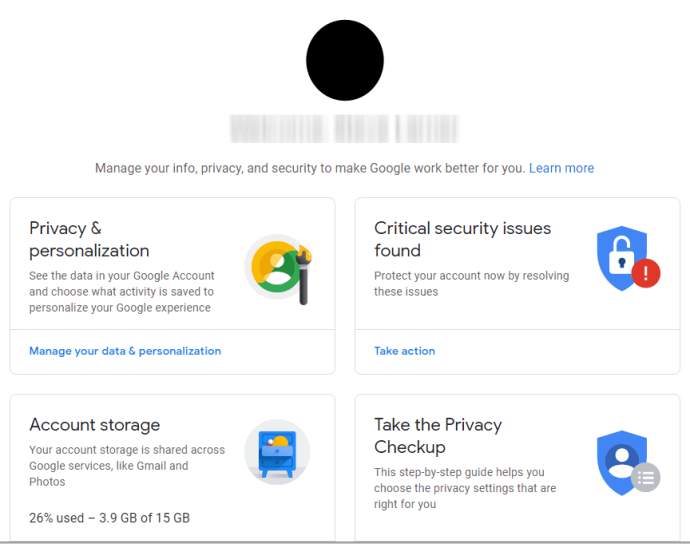
- Finden 'Datenschutz und Personalisierung' Klicken Sie in der oberen linken Ecke auf Verwalten Sie Ihre Daten und Personalisierung.
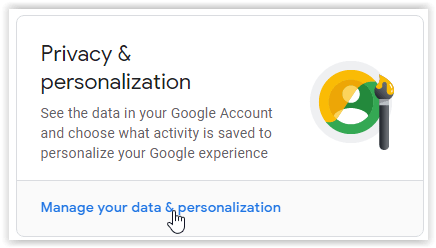
- Scrollen Sie nach unten, bis Sie das sehen ‘Aktivität und Zeitplan’ Box. Dort klicken Sie auf Meine Aktivität.
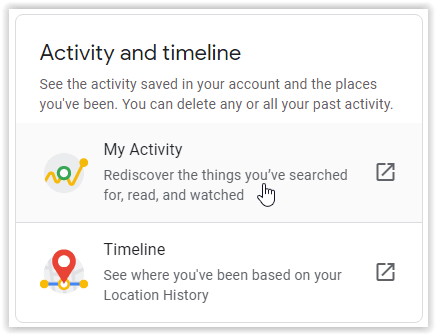
- Wenn Sie Ihren gesamten Suchverlauf oder einen benutzerdefinierten Bereich löschen möchten, wählen Sie die Option Aktivität löschen durch auf der linken Seite des Bildschirms.
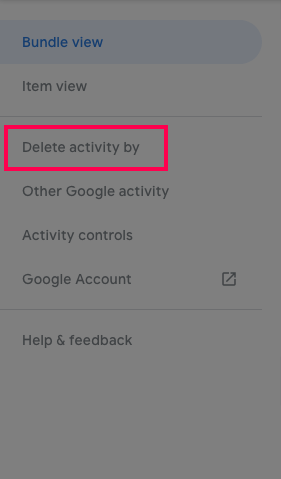
- Wählen Sie Ihren Zeitraum für das Löschen der Aktivität ( Letzte Stunde, Letzter Tag, Alle Zeiten oder Benutzerdefinierter Bereich.)
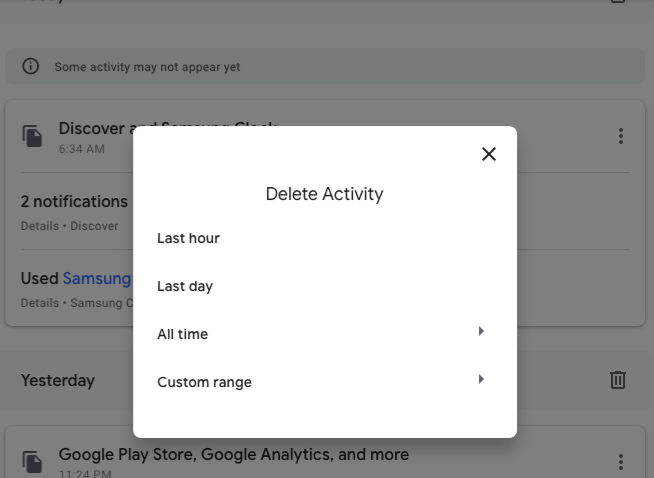
- Bestätigen Sie Ihre Auswahl mit Löschen.
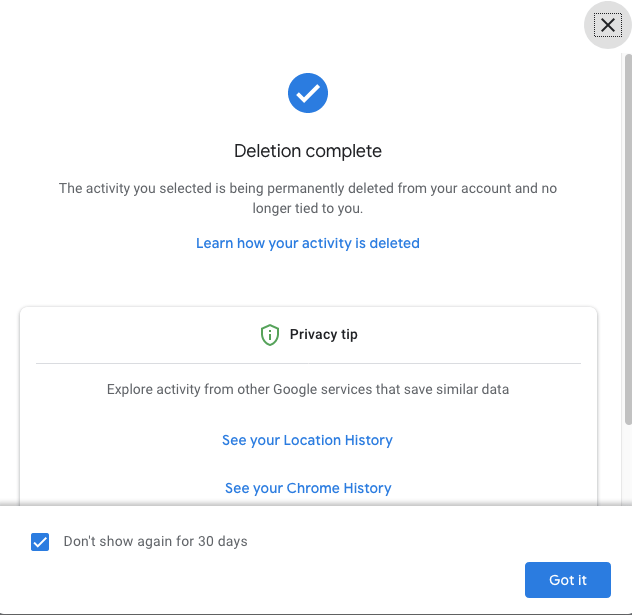
Option 2: Löschen Sie eine bestimmte URL
Manchmal müssen Sie möglicherweise nur eine URL in Google 'Meine Aktivität' löschen und möchten nicht alles löschen. Folgendes tun Sie:
- Öffnen Sie Chrome oder einen anderen Browser. Besuch Google Mein Konto und melden Sie sich in Ihrem Konto an, falls dies noch nicht geschehen ist.
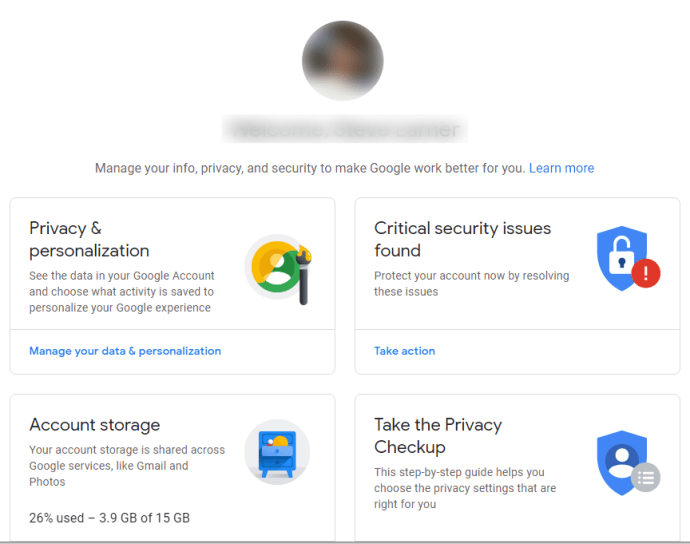
- Finden 'Datenschutz und Personalisierung' Klicken Sie in der oberen linken Ecke auf Verwalten Sie Ihre Daten und Personalisierung.
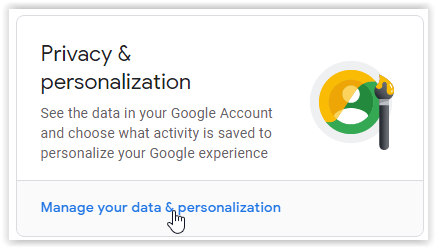
- Scrollen Sie nach unten zu ‘Aktivitätskontrollen’ Abschnitt und klicken Sie auf Web- und App-Aktivität.
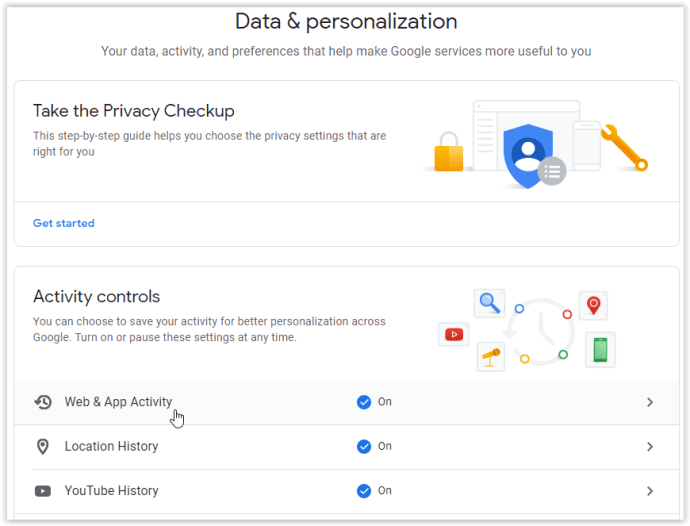
- Scrollen Sie auf der Seite 'Aktivitätssteuerung' nach unten und wählen Sie 'Aktivität verwalten'.
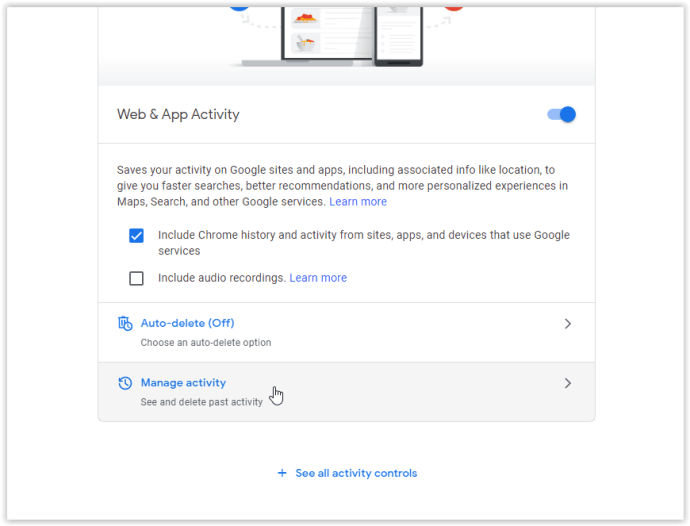
- In dem 'Web- und App-Aktivität' Scrollen Sie im Fenster nach unten, bis Sie den Namen der Website gefunden haben, von dem Sie URLs löschen möchten, z. B. Sling TV. Klicken Sie rechts auf das vertikale Auslassungssymbol. Von dort aus können Sie auswählen Löschen um jede URL in diesem Abschnitt zu entfernen. Wenn Sie nur eine oder zwei URLs löschen möchten, fahren Sie mit dem nächsten Schritt fort.
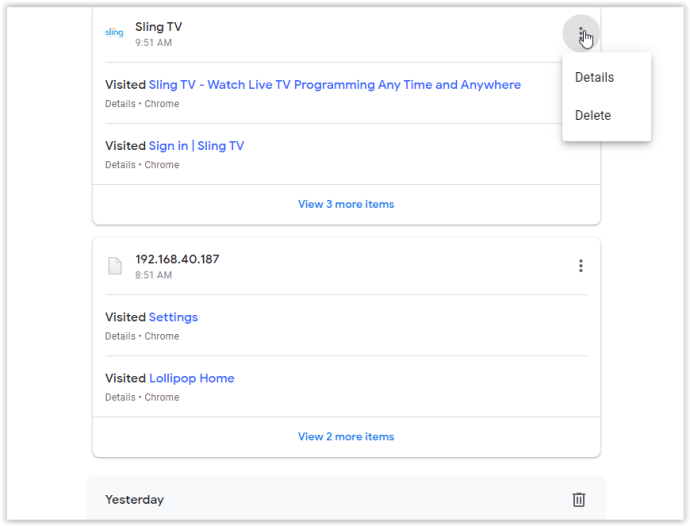
- Wenn Sie den URL-Verlauf weiter analysieren möchten, bevor Sie etwas löschen, klicken Sie aufdie vertikalen Auslassungspunkte und wählen Sie Einzelheiten um alle URLs in einem Popup-Frame aufzulisten oder # Weitere Artikel anzeigen am Ende der Liste.
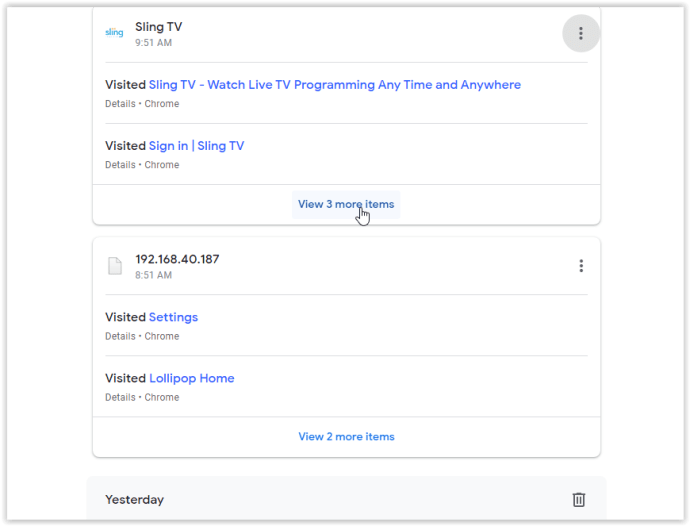
- Um eine bestimmte URL zu löschen, klicken Sie rechts auf das vertikale Auslassungssymbol und wählen Sie dann aus Löschen. Wenn Sie weitere Informationen benötigen, klicken Sie auf Einzelheiten stattdessen.
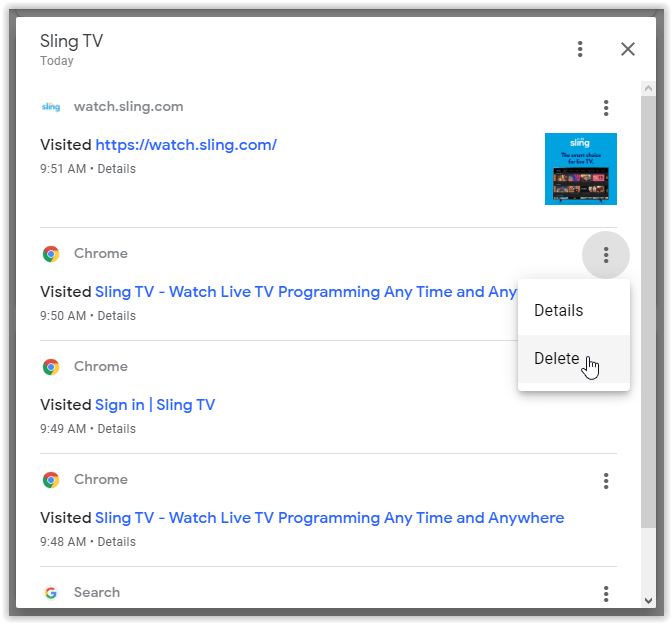
Neben der Navigation durch Ihre 'Meine Aktivität' -Informationen zum Löschen bestimmter URLs gibt es ein Suchaktivitätsfeld, in dem Sie nach einer bestimmten Aktivität suchen können, die gelöscht werden soll. Dies kann Ihnen Zeit sparen.
Wenn Sie es vorziehen, den URL- / Website-Verlauf überhaupt nicht zu speichern, können Sie ihn vollständig deaktivieren. Dieser befindet sich oben in Ihrem Google Meine Aktivitätsseite Hier ist, was Sie tun.
- Geh zurück zu Daten und Personalisierung .
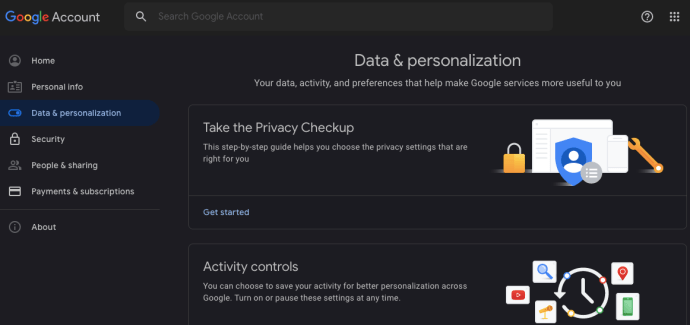
- Klicke auf Verwalten Sie Ihre Aktivitätskontrollen am Ende des Abschnitts.
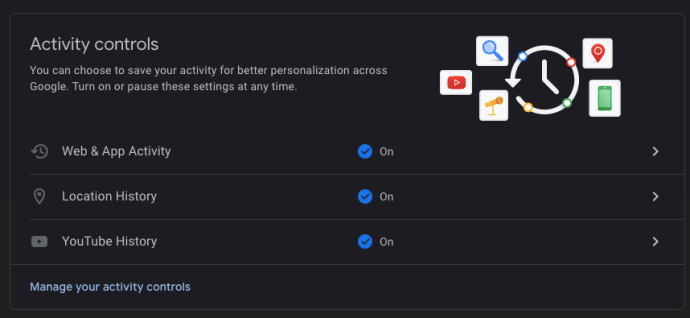
- Suchen Sie im Inneren den Schalter für 'Web- und App-Aktivität' und schalten Sie ihn aus.
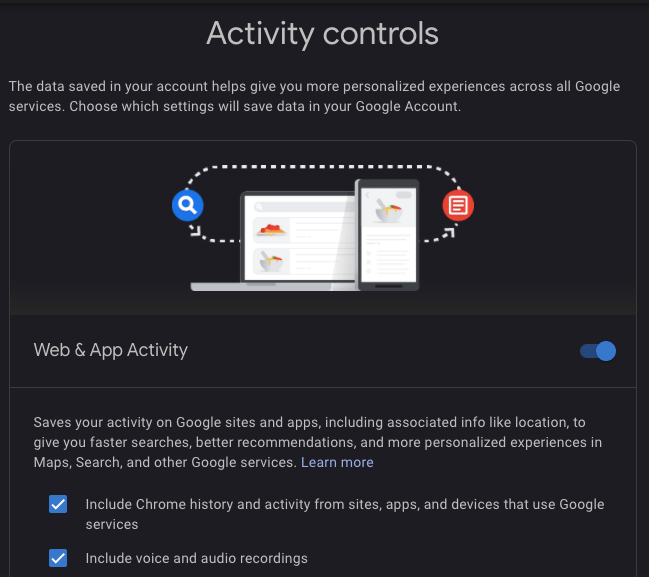
Jetzt speichert Google Ihren Suchverlauf nicht mehr. Jedoch,Chrome verfolgt weiterhin Ihre Cookies, den Browserverlauf und andere Daten.
So löschen Sie den Chrome-Suchverlauf unter Android
Wie bei Chrome für Mac und Windows 10 können Sie Ihren Suchverlauf nicht direkt über die Browseroptionen löschen. Dies müssen Sie in Ihrem Google-Konto tun.
Alles löschen
Öffnen Sie Chrome und gehen Sie zu Meine Aktivität . Tippen Sie auf drei horizontale Punkte in der oberen rechten Ecke.
Schritt 1

Schritt 2
Wählen Sie Aktivität löschen nach.

Schritt 3
Wählen Sie Alle Zeit als Zeitrahmen.

Bestätigen Sie nun den Löschvorgang und warten Sie einige Sekunden. Ihr gesamter Verlauf wird gelöscht.
Löschen Sie eine bestimmte URL
Schritt 1
Öffnen Sie Chrome und gehen Sie zu Meine Aktivität . Scrollen Sie nach unten und suchen Sie den Link, den Sie entfernen möchten.

Schritt 2
Tippen Sie auf die drei horizontalen Punkte daneben.

Es gibt vordefinierte Optionen, mit denen Sie den Suchverlauf am aktuellen Tag löschen oder einen benutzerdefinierten Bereich erstellen können.
Schritt 3
Wählen Sie Löschen. Seien Sie vorsichtig, da es kein Bestätigungsfenster gibt.

So löschen Sie den Chrome-Suchverlauf auf einem iPhone
Das Löschen des Chrome-Suchverlaufs auf dem iPhone ähnelt dem Löschen auf einem Android-Telefon. Trotzdem gibt es einen kleinen Unterschied.
Alles löschen
Schritt 1
Öffnen Sie Chrome, Safari oder einen anderen Browser und gehen Sie zu Meine Aktivität .

Schritt 2
Tippen Sie auf die drei horizontalen Punkte, bevor Sie Aktivität löschen nach auswählen

Schritt 3
Wählen Sie 'Alle Zeiten' und deaktivieren Sie dann alle Daten, die Sie behalten möchten. Sobald Sie Ihre Auswahl getroffen haben, klicken Sie unten links auf 'Weiter'.

Sie werden benachrichtigt, dass Ihr gesamtes Suchprotokoll gelöscht wird. Bestätige es.
Löschen Sie eine bestimmte URL
Schritt 1
Gehe zu Meine Aktivität . Scrollen Sie nach unten und überprüfen Sie die Liste Ihrer Sucheinträge. Sie können auch die Suche verwenden.
Tippen Sie auf die drei horizontalen Punkte neben dem Eingang, den Sie löschen möchten.

Schritt 2
Wählen Sie Löschen und der Link wird ohne Bestätigungsbildschirm entfernt.

Beachten Sie, dass Ihr Suchverlauf bei Google nach dem Löschen nicht mehr wiederhergestellt werden kann.
Zusätzliche FAQ
Kann ich den Chrome-Suchverlauf beim Schließen der Anwendung automatisch löschen?
Obwohl Chrome das automatische Löschen Ihrer Cookies bei jedem Verlassen des Browsers unterstützt, können Sie dies standardmäßig nicht mit Ihrem Cache und Suchverlauf tun. Es gibt eine Problemumgehungslösung für Windows und Mac, da Sie den Chrome Web Store besuchen und die installieren können Klicken Sie auf & Reinigen Erweiterung.
Klicken Sie anschließend in der Symbolleiste auf Click & Clean und wählen Sie dann Optionen. Wählen Sie im Abschnitt 'Extras' die Option zum Löschen privater Daten, wenn Chrome geschlossen wird. Beachten Sie, dass durch diese Aktion Ihr Suchverlauf und alles andere, einschließlich Browser-Cache und Cookies, entfernt werden. Wenn Sie nur Ihren Suchverlauf löschen möchten, müssen Sie dies manuell tun.
Leider können Sie Click & Clean nicht auf einem iPhone oder Android verwenden, da Chrome für mobile Geräte keine Erweiterungen unterstützt. Sie können es nur manuell in Ihrem Google-Konto löschen oder den Suchverlauf deaktivieren.
Kann ich den Chrome-Suchverlauf beim Neustart automatisch löschen?
Der Chrome-Browser unterstützt zwar das automatische Löschen Ihrer Cookies bei jedem Neustart, verfügt jedoch nicht über dieselbe Funktion für den Suchverlauf. Sie müssen den Chrome Web Store besuchen und das installieren Klicken Sie auf & Reinigen Erweiterung. Gehen Sie anschließend zu den Optionen und klicken Sie beim Schließen von Chrome auf Private Daten löschen. Leider werden dadurch auch alle Spuren Ihres Browserverlaufs gelöscht. Sie können dasselbe Plugin auch zum manuellen Löschen des Suchverlaufs verwenden. Dies ist schneller als das Aufrufen des Optionsmenüs von Chrome.
Wo kann ich den Browserverlauf meiner Suche anzeigen?
Wenn Sie jede Suche anzeigen möchten, die Sie in Chrome durchgeführt haben, müssen Sie die Google My Activity-Startseite besuchen und sich anmelden. Dort wird die Liste aller zuletzt durchgeführten Websuchen angezeigt. Sie können sie mithilfe der Optionen für die Element- oder Bündelansicht oder über das Suchfeld oben auf dem Bildschirm untersuchen. Dies ist hilfreich, wenn Sie einen bestimmten Eintrag oder jede Suche löschen möchten, die Sie seit der Erstellung Ihres Google-Kontos durchgeführt haben.
Kann mein Suchverlauf nach dem Löschen wiederhergestellt werden?
Selbst wenn Sie Ihren Suchverlauf versehentlich oder absichtlich gelöscht haben, gibt es verschiedene Möglichkeiten, ihn wiederherzustellen.
Wenn Sie ein Google-Konto haben, besuchen Sie Google Meine Aktivität . Auf dieser Seite werden alle Chrome-Aktivitäten angezeigt, einschließlich Browserverlauf und Suchverlauf. Diese Methode unterliegt jedoch Einschränkungen, da Sie Ihren Suchverlauf nicht wieder in Ihren Browser importieren können. Trotzdem können Sie alternativ die Systemwiederherstellungsoptionen verwenden.
- Klicken Sie in Windows 10 auf Start und geben Sie Wiederherstellung ein.
- Wählen Sie Open System Restore.
- Klicken Sie im folgenden Windows auf Anderen Wiederherstellungspunkt auswählen.
- Wählen Sie diese Option, um das Datum wiederherzustellen, bevor Sie Ihren Suchverlauf gelöscht haben.
- Starten Sie den Computer neu und Ihr Suchverlauf wird wiederhergestellt.
Beachten Sie, dass die Systemwiederherstellung alle anderen Änderungen rückgängig macht, die Sie in anderen Programmen vorgenommen haben, nicht nur in Chrome. Sie verlieren Ihre Dateien jedoch nicht.
Warum sollte ich den Suchverlauf löschen?
Wenn Sie Chrome häufig verwenden, beansprucht Ihr Browser- und Suchverlauf möglicherweise viel Speicher und verlangsamt den Browser. Das Löschen Ihres Such- und Browserverlaufs kann die Leistung von Chrome und Ihrem Gerät verbessern.
Wenn Sie ein Gerät für jemanden freigeben, werden Ihre Aktivitäten durch Löschen des Suchverlaufs privat gehalten. Außerdem wird verhindert, dass Suchmaschinen wie Google Ihre Daten sammeln und an Werbetreibende verkaufen. Auch wenn Sie in Chrome nicht nach sensiblen Elementen suchen, möchten Sie möglicherweise Ihren Suchverlauf regelmäßig löschen.
Speichert der Inkognito-Modus meinen Suchverlauf?
Im Inkognito-Modus müssen Sie ein VPN verwenden, um Ihren Standort auszublenden. Chrome verfolgt Ihre Aktivitäten jedoch nicht, wenn Sie inkognito sind, einschließlich Cookies, Browserverlauf und Suchverlauf. Anstatt die Suche in Ihrem Google-Konto zu deaktivieren, können Sie den Inkognito-Modus verwenden, wenn Sie nicht möchten, dass Ihre Aktivitäten verfolgt werden. Der Inkognito-Modus ist sowohl für Desktop- als auch für mobile Versionen von Chrome verfügbar.
Warum verfolgt Google Chrome meinen Suchverlauf?
Google Chrome sammelt Ihren Suchverlauf aus mehreren Gründen. Eine besteht darin, mehr über Sie zu erfahren und Ihnen bessere Ergebnisse zu liefern. Tracking wird auch verwendet, um Google-Anzeigen anzuzeigen, die für Sie relevant sind. Inkognito ist der beste Weg, um Chrome daran zu hindern, Ihre Aktivitäten zu verfolgen.
Kann ich meinen Google-Suchverlauf herunterladen?
Im Jahr 2015 hat Google die Option eingeführt, alle gesammelten Daten herunterzuladen. Dazu gehören YouTube-Suchen, Android-Profileinstellungen, E-Mails, Standortverlauf und Chrome. So geht's:
Wie teile ich eine Instagram-Story mit meiner Story?
- Besuch Google Takeout und melden Sie sich bei Bedarf an.
- Jetzt sehen Sie die Liste der Daten. Alles ist standardmäßig ausgewählt, aber es gibt eine Schaltfläche Alle abwählen. Überprüfen Sie Chrome und wählen Sie dann Alle enthaltenen Chrome-Daten. Wählen Sie nun aus, welche Browserdaten Sie herunterladen möchten.
- Google zeigt die Warnung an und informiert Sie darüber, dass das Herunterladen Ihrer Daten auf einen öffentlichen Computer riskant ist. (Beachten Sie auch, dass einige Länder möglicherweise Gesetze haben, die die Verwendung dieser Option einschränken.)
- Klicken Sie auf Kreatives Archiv.
- Sobald alles fertig ist, erhalten Sie eine E-Mail mit einem Link zum Herunterladen Ihres Google-Suchverlaufsarchivs.
Wenn Sie alles herunterladen möchten, kann das Archiv 5 GB oder mehr umfassen, je nachdem, wie lange Sie Ihr Google-Konto verwendet haben. Google Takeout ist eine hervorragende Möglichkeit, Ihre Daten offline zu sichern und an einem sicheren Ort aufzubewahren.
Übernehmen Sie die Kontrolle über Ihren Suchverlauf
Unabhängig davon, welches Gerät Sie verwenden, ist das Löschen des Chrome-Suchverlaufs nur ein paar Klicks oder Klicks entfernt. Leider kann dies standardmäßig nicht automatisch durchgeführt werden, und die Erweiterungen bieten nur begrenzte Hilfe. Sie können den Suchverlauf auch in wenigen einfachen Schritten deaktivieren und bei Bedarf schnell aktivieren.
Ist Chrome Ihr primärer Browser sowohl auf Desktops als auch auf mobilen Plattformen? Wie oft müssen Sie Ihren Suchverlauf löschen?